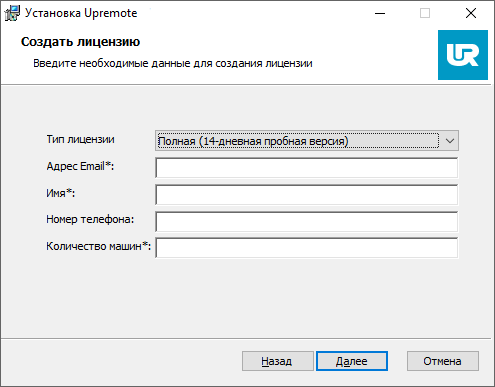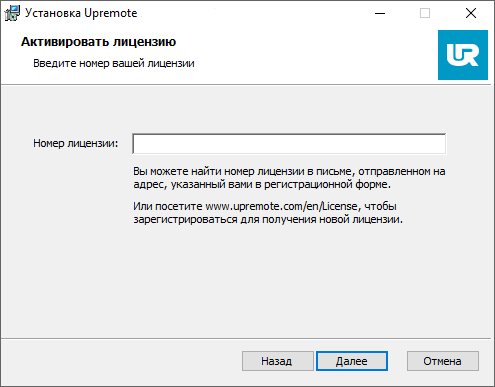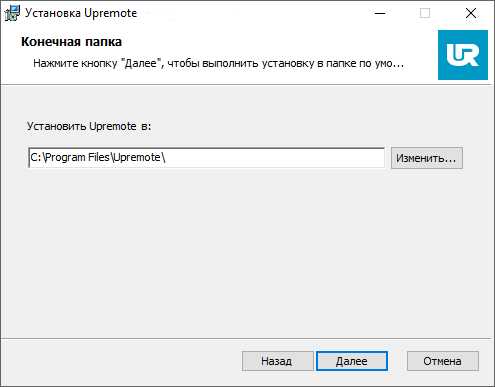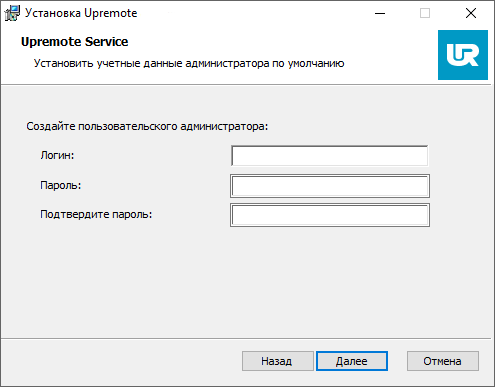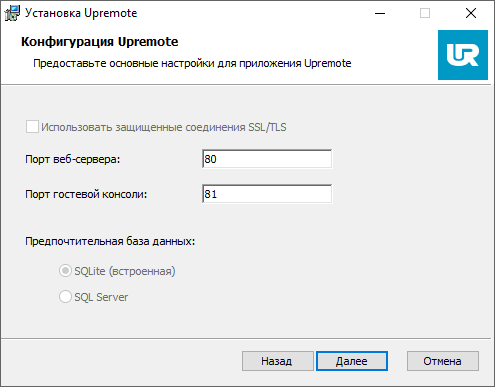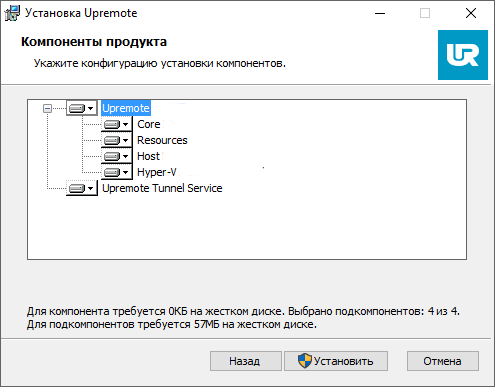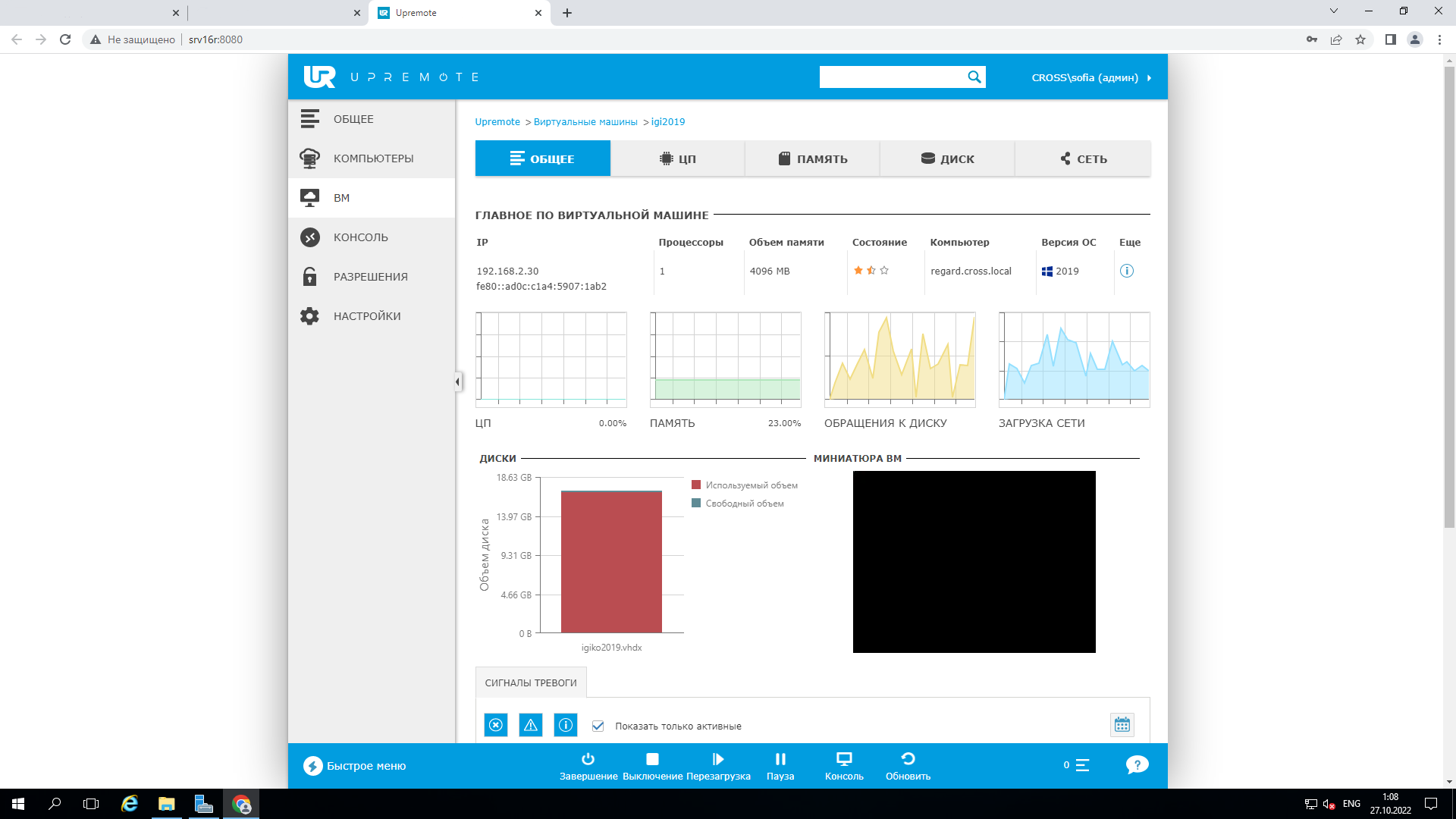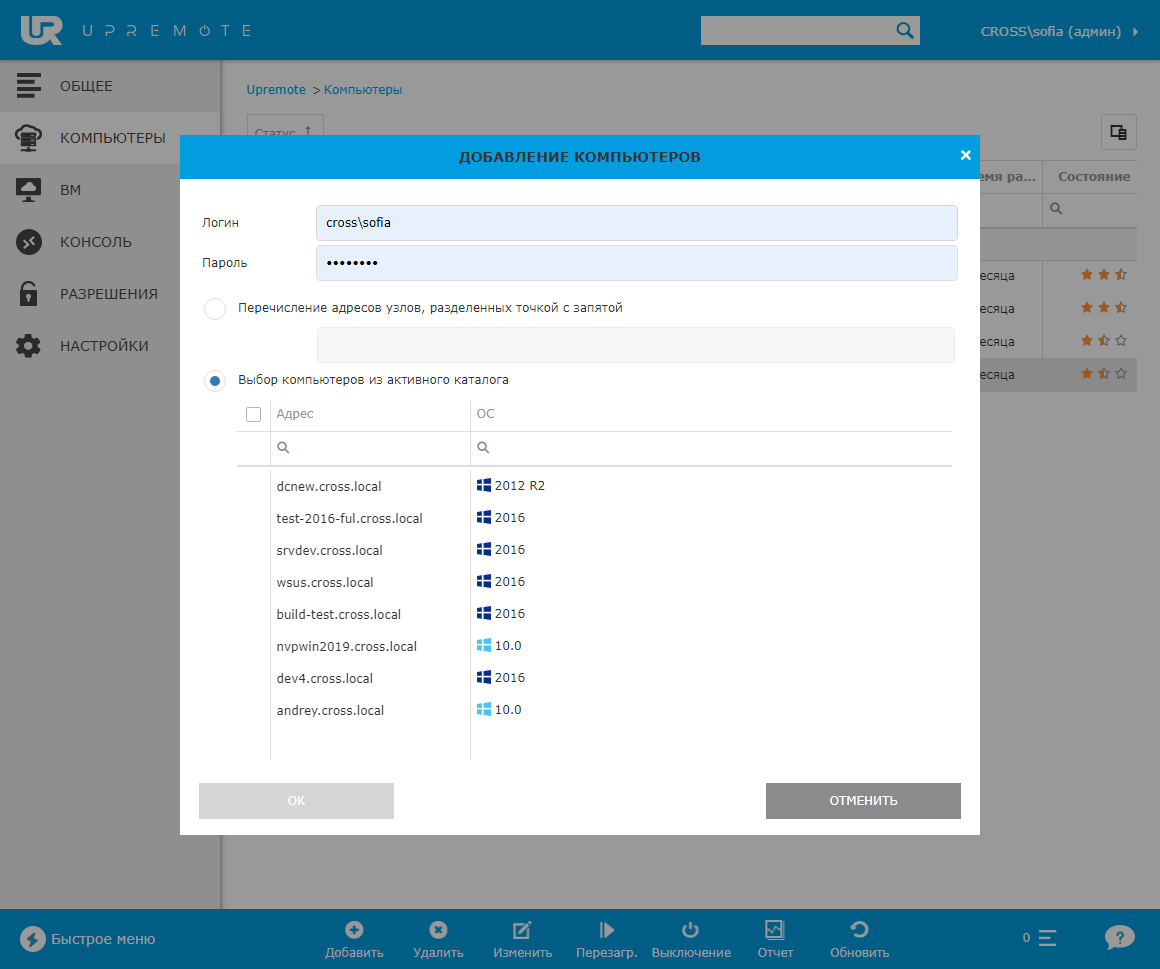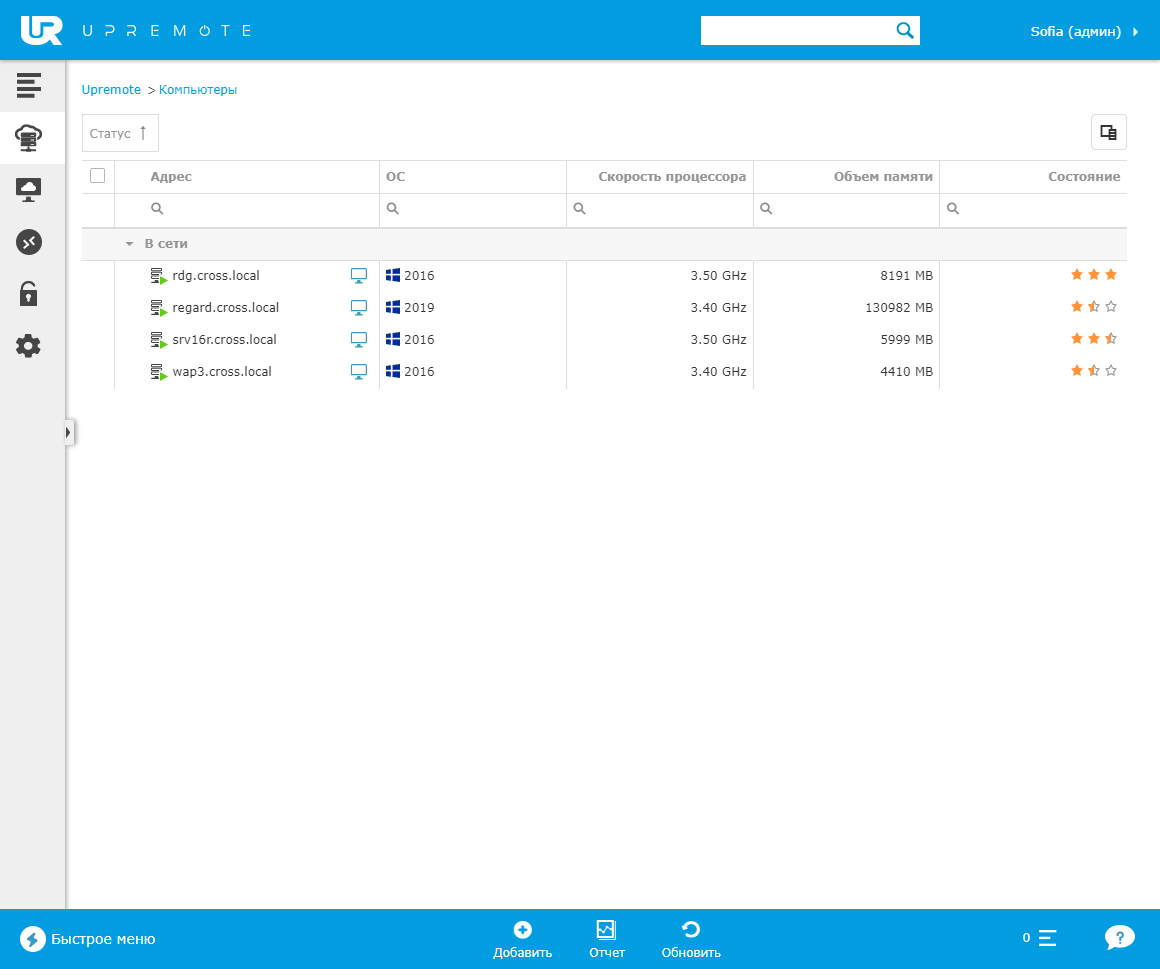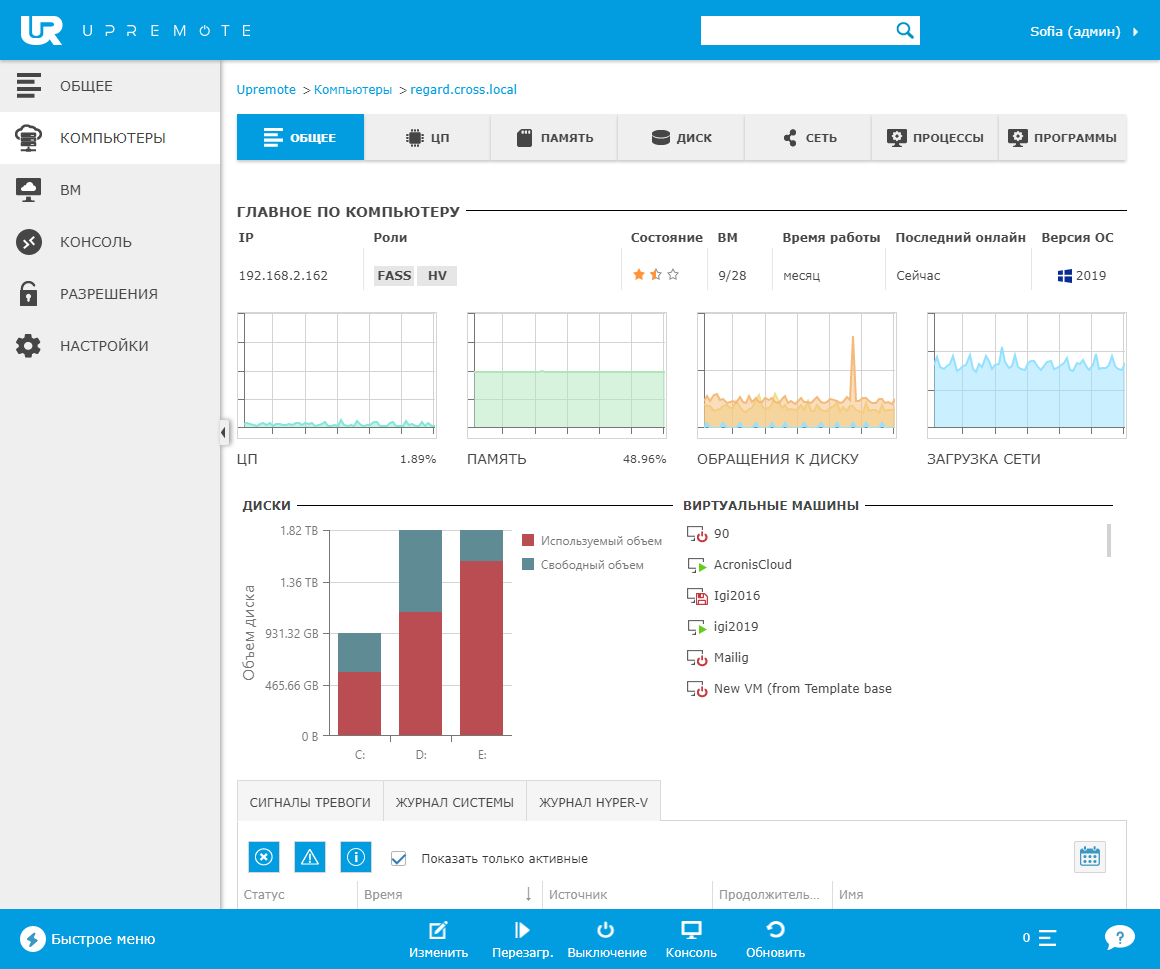Процесс установки довольно прост. Все, что вам нужно, - это компьютер под управлением Microsoft Windows, на котором установлена платформа .NET Framework 4.5. После завершения установки просто откройте свой веб-браузер, чтобы начать использовать приложение. Ниже приведено более подробное описание всех шагов от установки Upremote до начальной настройки.
На первом экране мастера установки вас попросят прочитать и принять условия лицензионного соглашения с пользователем. Затем вы должны ввести свою контактную информацию, чтобы получить номер лицензии. Он будет отправлен на ваш адрес электронной почты, или вы можете выбрать вариант «Использовать существующий номер лицензии», если у вас уже есть лицензия. Вставьте код на следующем экране мастера.
Если код действителен, вы можете перейти к выбору папки для установки приложения, задать параметры запуска службы (по умолчанию Запуск от имени локальной системы). Однако вы также можете определить конкретного пользователя, под которым будет работать служба. Это должен быть пользователь домена и, по крайней мере, локальный администратор.
На следующем шаге вы указываете настройки портов. Для работы самого приложения требуется один порт, и это порт для веб-трафика. Другой порт требуется для шлюза удаленного рабочего стола: он будет использоваться для установления подключений гостевой консоли к хостам и виртуальным машинам. Если вы хотите, чтобы приложение запускалось из-за пределов локальной сети, то есть через Интернет, вам необходимо настроить перенаправление трафика на эти порты в вашем маршрутизаторе. В платной версии вы также можете выбрать тип базы данных, которая будет использоваться для приложения. В бесплатной версии вы можете установить приложение только с опцией “Локальная база данных” на основе SQLite. На последнем шаге вы выбираете компоненты для установки. Если у вас нет хостов Hyper-V, вы можете пропустить установку средств управления Hyper-V.
После установки приложения откройте окно браузера и введите http://имя_компьютера:порт в адресной строке. Это загружает страницу с главной панелью инструментов. Так как объект еще не добавлен, вы увидите картинку с пустыней и вам будет предложено добавить хост. Щелкните меню действий внизу или ссылку в тексте «Добавить хост». Откроется окно, как показано ниже. Введите полное доменное имя хоста, адрес и учетные данные пользователя с правами администратора на этом хосте. Для обеспечения полнофункциональной работы включите CredSSP для установления доверенного соединения между хостом и компьютером со службой Upremote. По умолчанию этот флажок установлен в диалоговом окне «Добавить хост».
Через пару минут после добавления хостов приложение отобразит их статус, общую панель и данные мониторинга. Вы также сможете настроить разрешения пользователей и пороговые значения для мониторинга предупреждений. Если вам не удается добавить хост или он отображается в автономном режиме, убедитесь, что на хосте настроено удаленное управление Windows. Вы можете сделать это, выполнив команду winrm /qc от имени администратора.



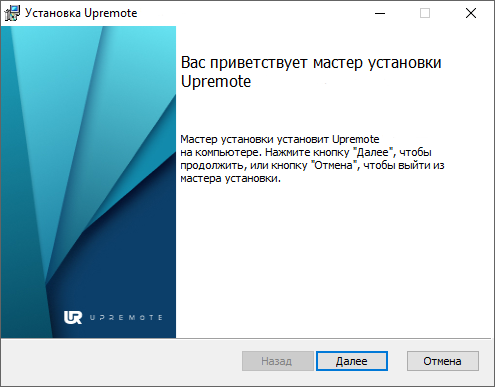
.png)